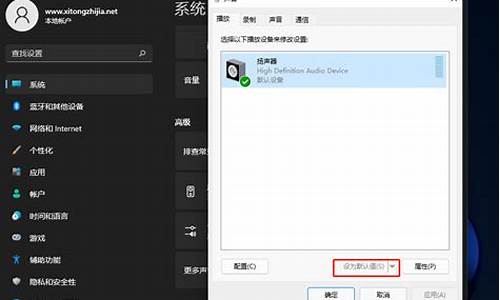电脑系统u盘怎样安装驱动程序-电脑系统u盘怎样安装
1.电脑系统可以安装在u盘里吗?
2.有系统u盘怎么重装系统|用系统u盘怎么装系统
3.网上下载的系统怎么用u盘安装
电脑系统可以安装在u盘里吗?

是可以安装的。
1、首先要下载一个叫ultraiso的软件。可以在百度中搜索此软件下载。下载后安装,安装后打开软件,如图所示。
2、点击左上角的文件选项,在弹出的菜单中,点击打开选项,打开一个你要装进U盘的操作系统。
3、在资源管理器中找到你之前下载好的操作系统镜像文件。如图所示,点击一下打开就可以了。
4、现在,操作系统镜像文件内的文件全部被加载到了软件中,如图,你也可以在这里面自定义一些文件或者设置,但不建议新手这么做。
5、接下来,我们要进入操作的实质阶段了,点击上方菜单栏中的启动选项,在弹出的菜单中点击写入硬盘映像这个选项。
6、在写入硬盘映像的页面中,选择好你所要制作 的U盘,如图在硬盘驱动器选项里面。然后你也可以选择一下写入的方式,当然软件默认的就可以了,如果你的主板是一些老的主板,可以选择其他的选项。最后点击写入按钮开始往U盘写入文件。当文件写入完成,一个可以启动的可以装系统的U盘就做好了。
有系统u盘怎么重装系统|用系统u盘怎么装系统
怎么用系统U盘安装系统?U盘的功能非常强大,我们可以讲普通U盘制作成系统U盘,就跟光盘一样,可以给电脑安装系统。很多用户知道可以用U盘装系统,就自己制作了系统U盘,不过有部分用户在有了系统U盘之后,却不知道怎么用系统U盘重装电脑系统。这边小编就教大家用系统U盘重装系统方法。
重装须知:
1、如果系统已经损坏,需要借助另一台可用的电脑制作系统U盘
2、如果电脑运行内存2G及以下装32位系统,如果内存4G及以上,选择64位系统
相关阅读:
uefiu盘安装win10步骤
系统崩溃进pe备份C盘桌面数据方法
一、准备工作
1、可用电脑一台,U盘一个
2、系统下载:雨林木风win7系统下载
3、4G及以上U盘:大白菜u盘制作教程
二、启动设置:怎么设置开机从U盘启动
三、系统U盘重装系统步骤如下
1、在可用电脑上制作好系统U盘,将下载的电脑系统iso文件复制到U盘的GHO目录下;
2、在需要装系统的电脑上插入系统U盘,重启后不停按F12或F11或Esc等快捷键打开启动菜单,选择U盘选项回车,比如GeneralUDisk5.00,不支持这些启动键的电脑查看第二点设置U盘启动方法;
3、从U盘启动进入到大白菜主菜单,通过方向键选择02选项回车,启动pe系统,如果无法进入pe,则选择03旧版PE系统;
4、进入到pe系统,不需要重新分区的直接执行第6步,如果需要重新分区,需备份所有数据,然后双击打开DG分区工具,右键点击硬盘,选择快速分区;
5、设置分区数目和分区的大小,一般C盘建议50G以上,如果是固态硬盘,勾选“对齐分区”,扇区2048即可4k对齐,点击确定,执行硬盘分区过程;
6、分区好之后,打开大白菜一键装机,映像路径选择系统iso镜像,安装工具会自动提取gho文件,点击下拉框,选择win7.gho文件;
7、然后点击“还原分区”,选择系统安装位置,一般是C盘,由于pe下盘符可能会显示错乱,如果不是显示C盘,可以根据“卷标”、磁盘大小选择“C盘”,点击确定;
8、弹出这个提示框,勾选“完成后重启”和“引导修复”,点击是开始执行重装系统过程;
9、转到这个界面,执行系统安装到C盘的操作,这个过程需要5分钟左右;
10、操作完成后电脑会自动重启,此时拔出U盘,重新启动进入这个界面,继续进行装系统驱动和系统配置以及激活过程;
11、整个重装系统过程5-10分钟,在启动进入全新系统界面之后,系统就重装好了。
系统U盘怎么装系统的方法就为大家介绍到这边,如果你不知道用系统U盘怎么重装系统,可以参考上面的步骤来操作。
网上下载的系统怎么用u盘安装
现在安装系统已经不需要到电脑店购买光盘,直接网上下载系统就可以自己安装,网上下载的系统可以直接解压安装,也可以通过U盘安装,如果要格盘安装,最好的方式是U盘安装,U盘安装是现在最流行的方法,很多人还不了解网上下载的系统怎么用U盘安装,下面小编就教大家网上下载的系统使用U盘安装方法。
安装须知:
1、如果是新电脑或电脑系统无法启动,制作U盘启动盘需要借助另一台可用的电脑
2、电脑的运行内存2G就安装32位系统,运行内存4G以上就安装64位系统
3、U盘安装有两种方法,一种是直接刻录到U盘安装,另一种是本文介绍的U盘pe安装
相关教程:
u盘直接安装原版win7系统(直接刻录安装)
怎么用软碟通u盘安装win7系统(直接刻录安装)
uefigpt模式u盘启动安装win7步骤
系统崩溃进pe备份C盘桌面数据方法
一、安装准备工作
1、系统下载:雨林木风win7旗舰版
2、4G及以上U盘:如何制作大白菜u盘启动盘
二、U盘启动设置:怎么设置开机从U盘启动(包含不同电脑启动热键)
三、网上下载的系统用U盘安装步骤如下
1、根据安装准备中教程制作好大白菜U盘启动盘,然后将网上下载的系统比如win7iso文件直接复制到U盘的GHO目录下;
2、在需要安装系统的电脑上插入大白菜U盘,重启后不停按F12或F11或Esc等快捷键打开启动菜单,选择U盘选项回车,比如GeneralUDisk5.00,不支持这些启动键的电脑查看第二点设置U盘启动方法;
3、从U盘启动后进入到这个界面,通过方向键选择02选项回车,也可以直接按数字键2,启动pe系统,无法进入则选择03旧版PE系统;
4、这时候会进入到pe系统中,不用分区的直接执行第6步,如果需要重新分区,需备份所有数据,然后双击打开DG分区工具,右键点击硬盘,选择快速分区;
5、设置分区数目和分区的大小,一般C盘建议35G以上,如果是固态硬盘,勾选“对齐分区”执行4k对齐,点击确定,执行硬盘分区过程;
6、硬盘分区之后,打开大白菜一键装机,映像路径选择win7系统iso文件,此时工具会自动提取gho文件,点击下拉框,选择win7.gho文件;
7、接着点击“还原分区”,选择系统安装位置,一般是C盘,如果不是显示C盘,可以根据“卷标”或磁盘大小选择,点击确定;
8、此时弹出提示框,勾选“完成后重启”和“引导修复”,点击是执行系统安装过程;
9、转到这个界面,执行系统安装到C盘的操作,这个过程需要5分钟左右,耐心等待即可;
10、之后电脑会自动重启,此时拔出U盘,不拔除也可以,之后会自动重新启动进入这个界面,进行装系统驱动和系统配置过程;
11、整个安装过程5-10分钟,最后重启进入全新系统桌面,系统就安装好了。
网上下载的系统怎么用U盘安装的方法就是这样子,制作好大白菜U盘启动盘,将网上下载的系统直接复制到U盘就可以安装系统。
声明:本站所有文章资源内容,如无特殊说明或标注,均为采集网络资源。如若本站内容侵犯了原著者的合法权益,可联系本站删除。